Word画图图形怎么设置?
设·集合小编 发布时间:2023-03-20 16:56:30 1258次最后更新:2024-03-08 11:34:05
Word在使用过程中,有时候需要进行画图,作为配合文字的说明,那么我们怎么利用Word里面自带的功能进行画图的基本操作呢,下面笔者分享简单的操作方法。
工具/软件
电脑型号:联想(Lenovo)天逸510S;系统版本:Windows7;软件版本:Word2007
方法/步骤
第1步
假设我们需要专业针对一个区域进行画图,或者针对文字进行说明画图,下面作为演示

第2步
首先我们打开wor后,点击插入

第3步
在插入下面找到插入选项,基本的图形我们是通过形状进行的,图标一般是通过数据生成,剪贴图和图片是来自外部调用,这边说的就是简单利用形状进行画图使用

第4步
我们点击形状,会出现各种图形

第5步
里面分为箭头部分,区域,流程图,还有标注等不同的类型
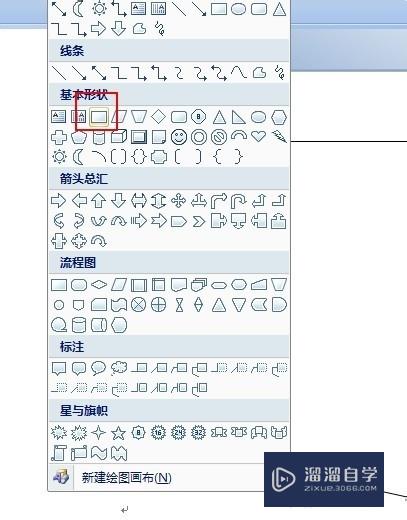
第6步
如果想画刚才那个演示的,那么我们先选择矩形选框,拖动后松开,接着在上面设置背景颜色

第7步
完成之后,在矩形上面还可以插入图形,我们接着选择双向箭头
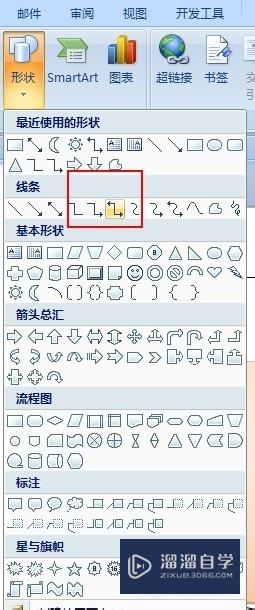
第8步
箭头出来后,分别插入其他图形

第9步
如果是针对文字说明,同样在文字说明部分,用箭头进行标注


第10步
这样就可以配合文字和专门针对简单的图形进行插入使用
温馨提示
好了,以上就是“Word画图图形怎么设置?”这篇文章全部内容了,小编已经全部分享给大家了,还不会的小伙伴们多看几次哦!最后,希望小编今天分享的文章能帮助到各位小伙伴,喜欢的朋友记得点赞或者转发哦!
- 上一篇:Word中分数怎么打?
- 下一篇:Word怎么看字数具体多少?
相关文章
广告位


评论列表